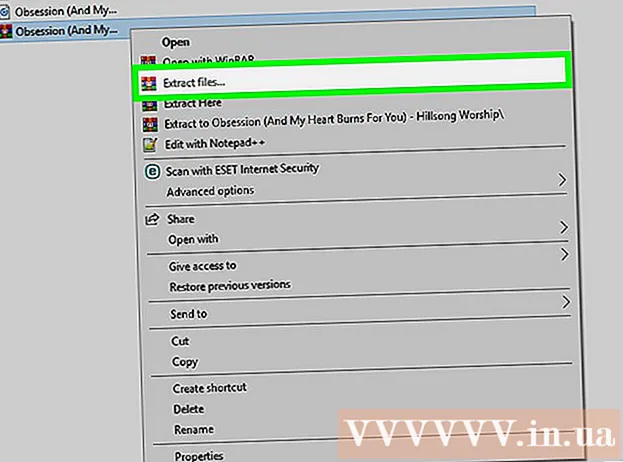लेखक:
Peter Berry
निर्मितीची तारीख:
16 जुलै 2021
अद्यतन तारीख:
1 जुलै 2024

सामग्री
हा लेख आपल्याला विंडोज संगणकावर किंवा मॅकवर फायली म्हणून गूगल क्रोम बुकमार्क कसे डाउनलोड करावे हे दर्शवितो. तेथे बुकमार्क पाहण्यासाठी आपण बुकमार्क फाइल दुसर्या ब्राउझरवर अपलोड करू शकता. टीप, Chrome मोबाइल अॅप वरून Chrome बुकमार्क निर्यात करणे शक्य नाही.
पायर्या
लाल, पिवळा, हिरवा आणि निळा गोला चिन्ह असलेल्या अॅपवर डबल क्लिक करून Google Chrome.
चिन्हावर क्लिक करा ⋮ पर्याय सूची उघडण्यासाठी विंडोच्या वरील-उजव्या कोपर्यात.

चिन्ह निवडा बुकमार्क (बुकमार्क) ड्रॉप-डाउन सूचीच्या शीर्षस्थानाजवळ. स्क्रीन दुसरा मेनू प्रदर्शित करेल.
क्लिक करा बुकमार्क व्यवस्थापक सध्या प्रदर्शित विंडोमध्ये (बुकमार्क व्यवस्थापित करा). हे नवीन टॅबमध्ये बुकमार्क व्यवस्थापक विंडो उघडेल.

चिन्हावर क्लिक करून बुकमार्क मेनू उघडा ⋮ निळ्या पट्टीचा उजवा कोपरा बुकमार्क विंडोच्या वर दिसेल. आपल्याला पसंतीच्या सूचीसह एक स्क्रीन दिसेल.- आपण चिन्हावर क्लिक करत नाही हे सुनिश्चित करा ⋮ प्रत्येक बुकमार्कच्या उजवीकडे किंवा Chrome विंडोच्या राखाडी भागाच्या वरच्या-उजव्या कोपर्यात, कारण या दोन मेनूमध्ये निवडी नाहीत.

क्लिक करा बुकमार्क निर्यात करा ड्रॉप-डाऊन सूचीमध्ये (बुकमार्क निर्यात करा). हे फाईल एक्सप्लोरर (विंडोज) किंवा फाइंडर (मॅक) विंडो उघडेल.- जर नाही बुकमार्क निर्यात कराआपण अभिव्यक्तीवर क्लिक केले आहे ⋮ अयोग्य
नाव प्रविष्ट करा. आपण बुकमार्क फाइल देऊ इच्छित असलेल्या नावावर टाइप करा.
सेव्ह फोल्डर निवडा. आपल्याला ज्या फोल्डरमध्ये बुकमार्क फाइल सेव्ह करायची आहे अशा फोल्डरवर क्लिक करा डेस्कटॉप) विंडोच्या डाव्या भागात.
क्लिक करा जतन करा विंडोच्या उजव्या-उजव्या कोपर्यात (जतन करा). जाहिरात
सल्ला
- आपण आपल्या फोनवरील ब्राउझरवर बुकमार्क फाइल निर्यात करू शकत नाही, तरीही आपण Chrome अॅप उघडून आपल्या खात्यात साइन इन करून आपल्या स्मार्टफोनच्या किंवा टॅब्लेटवर आपल्या संगणकाच्या Google Chrome बुकमार्कवर प्रवेश करू शकता. आपल्या संगणकाच्या Chrome ब्राउझरवर वापरलेले Google खाते.
चेतावणी
- आपण आपल्या फोनवर Chrome अॅप वरून बुकमार्क निर्यात करू शकत नाही.